
Poate că unitatea dvs. Time Machine este plină. Poate sunteți îngrijorat de faptul că un hard disk mai vechi moare asupra dvs. și vă va lua copiile de rezervă. Oricare ar fi motivul, doriți să migrați fișierele Time Machine de pe un hard disk pe celălalt.
Veste bună: este relativ simplă. Tot ce trebuie să faceți este să formatați noua unitate corect, să trageți peste fișiere și să setați noua unitate pentru a fi destinația de rezervă. Cu toate acestea, există câteva detalii la care să ne gândim pe parcurs, așa că haideți să trecem în revistă pas cu pas.
Primul pas: opriți mașina timpului
Înainte de a face ceva, accesați Preferințe sistem> Time Machine pe Mac și debifați „Faceți backup automat”.
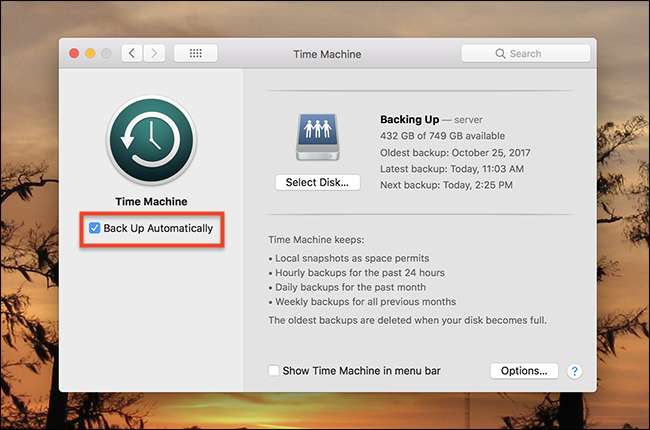
Motivul este simplu: nu doriți să începeți o copie de rezervă nouă în timp ce migrați fișierele. Vă va încetini și va introduce conflicte.
Terminat? Bine, să continuăm.
Pasul doi: conectați-vă și formatați noua unitate
Continuați și conectați noul dvs. hard disk. Probabil că nu este formatat corect, așa că trebuie utilizați utilitarul de disc pentru a face lucrurile bine. Deschideți Disk Utility cu Spotlight sau accesați Aplicații> Utilitare> Disk Utility din Finder.
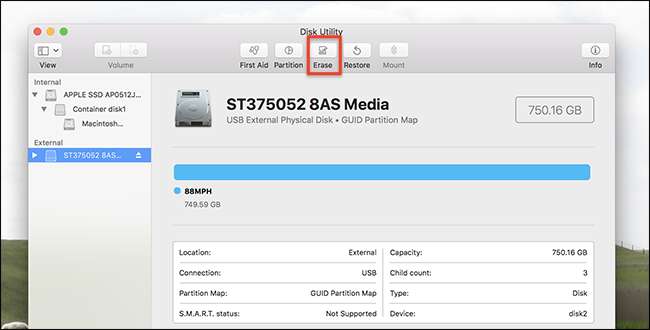
Faceți clic pe noul dvs. hard disk din panoul din stânga, apoi faceți clic pe „Ștergeți”. Asigurați-vă că nu ștergeți vechea unitate Time Machine înainte de a face ceva.
Scrieți unitatea ca „MacOS Extended (Journaled)” utilizând „Tabelul de partiții GUID”.
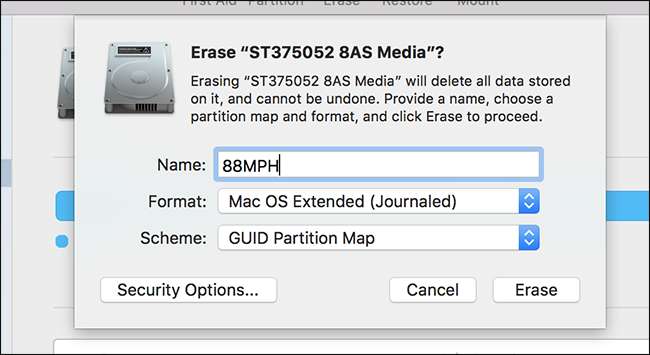
Câteva lucruri de reținut:
- Dacă dorești criptați copia de rezervă a Time Machine utilizare MacOS extins (jurnalizat, criptat) in schimb; va fi mult mai rapid decât să vă criptați copia de rezervă ulterior.
- Începând cu această scriere, Unitățile APFS nu pot fi utilizate ca destinații Time Machine , deci nu formatați unitatea ca APFS.
- Potențial partiționați unitatea Time Machine dacă doriți atât copii de rezervă, cât și alte fișiere pe aceeași unitate.
Faceți clic pe „Ștergeți” când sunteți gata și unitatea va fi reformatată.
Pasul trei: copiați fișierele
Acum putem copia fișierele noastre din vechea copie de rezervă Time Machine în cea nouă. Mergeți la vechea unitate și veți vedea un folder numit „backups.backups”.
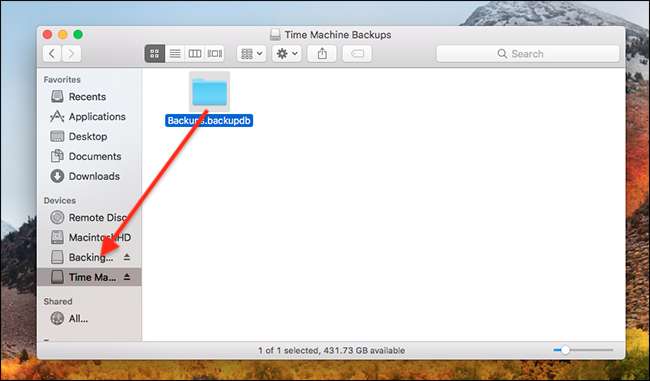
Trageți întregul dosar pe noua unitate. Procesul va dura cel mai probabil câteva ore, deci conectați laptopul la priză și luați în considerare ținându-ți computerul treaz pentru a vă asigura că acest lucru se face.
Rețineți că lucrurile funcționează puțin diferit Backup-uri Time Machine pe o rețea locală din cauza modului în care unitățile de rețea stochează lucrurile. Există fișiere sparsebundle, unul pentru fiecare Mac care face backup la destinație, fiecare cu un folder „backups.backupd” în interiorul lor. Dacă migrați dintr-o copie de rezervă a rețelei în alta, pur și simplu trageți pachetele de la sursă la destinație. Dacă migrați de la o copie de rezervă de rețea la o unitate locală, deschideți fișierul sparsebundle; veți găsi folderul „backups.backupd” în interior și veți dori să îl copiați pe noua unitate externă. Unitățile locale pot face backup numai pentru un singur Mac.
Pasul patru: comutați unitățile de timp ale mașinii
Când transferul este finalizat, mergeți din nou la Preferințe sistem> Time Machine, apoi faceți clic pe „Selectare disc”.
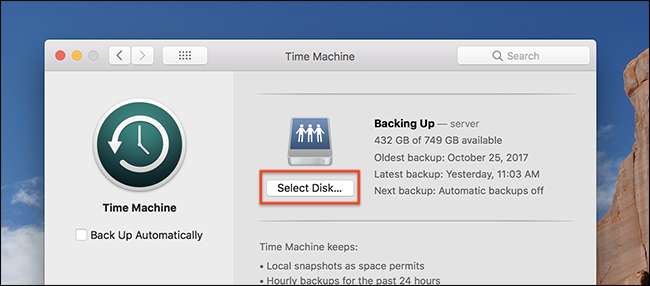
Veți vedea atât unitățile dvs. vechi, cât și cele noi. Faceți clic pe noua unitate, apoi faceți clic pe „Utilizați discul”.
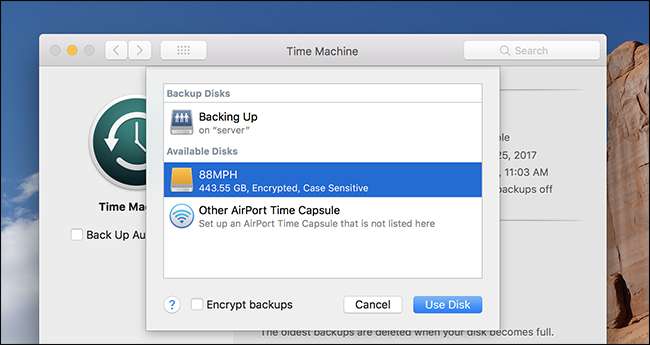
Veți fi întrebat dacă doriți să comutați sau să utilizați ambele unități:
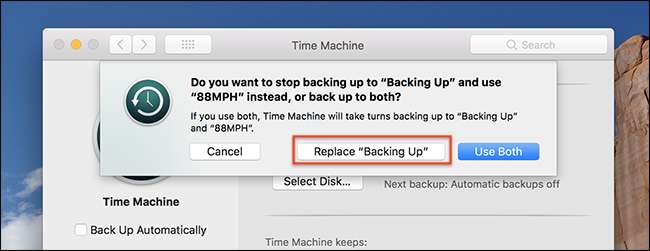
Faceți clic pe „Înlocuiți”, cu excepția cazului în care aveți un motiv pentru a rula două copii de rezervă.
Asigurați-vă că opțiunea „Efectuați o copie de rezervă automat” este bifată și că ar trebui să mergeți bine. O nouă copie de rezervă va rula pe noua unitate.
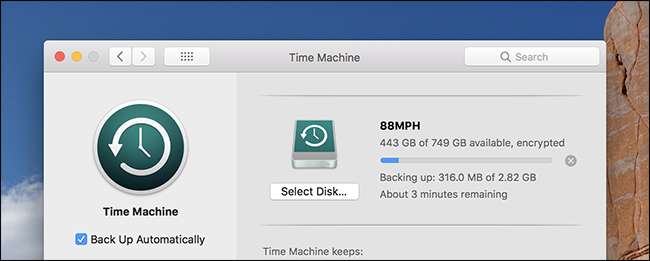
Copiile de rezervă vechi ale Time Machine pot fi găsite alături de toate cele noi. Bucurați-vă!
Credit foto: Tanyapatch / Shutterstock.com







